
Next Tutorials ▪ Back Tutorials
Als de Zon


| Du brauchst |
|
1 Tube deiner Wahl Deko  Filter: Keine |
| punkt 1 |
|
Suche dir aus deiner Haupttube eine helle Vordergrund- und eine dunkle Hintergrundfarbe aus Öffne die Maske wb5vcx, Bearbeiten - Muster festlegen, Maske kannst du schließen Öffne Brush, Bearbeiten - Pinselvorgabe festlegen, Brush kannst schließen |
| punkt 2 |
|
Öffne ein neues Blatt von 720 x 520 px, Bearbeiten - Fläche füllen mit der HG Farbe Erstelle eine neue Ebene, indem du unten rechts auf das umgeknickte Blatt klickst Bearbeiten - Fläche füllen mit der VG Farbe, klicke unten rechts auf das kleine Rechteck mit dem Kreis (Ebenenmaske hinzufügen), Bearbeiten - Fläche füllen - Muster mit der Maske Rechtsklick auf die Ebenenmaske in der Ebenenpalette - Ebenenmaske anwenden Ebene - Sichtbare auf eine Ebene reduzieren, Filter - Scharfzeichnungsfilter - Scharfzeichnen |
| punkt 3 |
|
Ebene - Duplizieren, Bearbeiten - Transformieren - Um 90° im Uhrzeigersinn drehen Drücke Strg+T, und nun oben in der Mitte auf das kleine Kettenglied, gebe bei Breite 73% ein und bestätige die Änderung, klicke unten auf das kleine fx - Schlagschatten 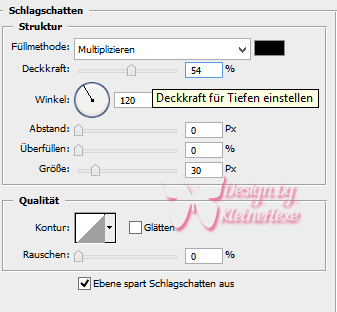 Rechtsklick auf die Ebene in der Palette - Ebenenstil kopieren |
| punkt 4 |
|
Ziehe nun deine Haupttube auf das Blatt, skaliere kleiner wenn nötig, schiebe sie in die Mitte nach unten an die Kante, Filter - Scharfzeichnungsfilter - Scharfzeichnen |
| punkt 5 |
|
Markiere mit gedrückter Strg-Taste alle drei Ebenen, Ebene - Duplizieren (so sind alle drei Ebenen zugleich dupliziert) lasse die markiert, Ebene - Auf eine Ebene reduzieren drücke Strg+T und oben auf das Kettenglied, gebe bei Breite 50% ein und bestätige wiederhole das nochmal mit 50% stelle deine HG Farbe in den Vordergrund, Bearbeiten - Kontur füllen 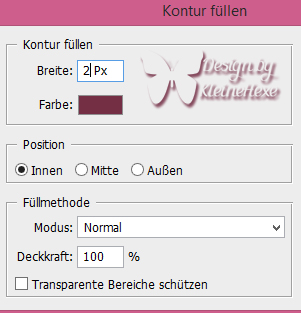 Tausche deine Farben wieder, Filter - Scharfzeichnungsfilter - Scharfzeichnen |
| punkt 6 |
|
Schiebe das kleine Bild nun nach links oben, in etwa so 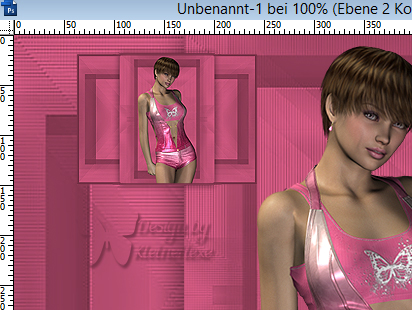 Ebene - Duplizieren, Bearbeiten - Transformieren - Horizontal spiegeln schiebe es nach rechts unten, genauso auf den Rahmen wie oben Ebene - Mit darunter liegender auf eine Ebene reduzieren, Rechtsklick - Ebenenstil einfügen |
| punkt 7 |
|
Aktiviere die zweite Ebene von unten, neue Ebene erstellen und nun dein Pinsel-Werkzeug aktivieren Suche dir unseren festgelegten Brush und klicke nun 2x mit der VG Farbe in das Bild schiebe den Brush so das er links hinter der Tube ist, klicke auf das fx - Schlagschatten  |
| punkt 8 |
|
Aktiviere die unterste Ebene, ziehe nun Welle mit gedrückter Umschalttaste auf dein Blatt Stelle deine HG Farbe in den Vordergrund, Bild - Anpassungen - Farbton/Sättigung setzte den Haken bei Färben rein und spiele mit der Sättigung bis es passt Rechtsklick - Ebenenstil einfügen |
| punkt 9 |
|
Aktiviere die oberste Ebene, öffne vliindertjes, und davon Raster 2, ziehe den Schmetterling auf dein Blatt setzte diesen rechts unten an das kleine Bild Ziehe nun Raster 1 von der Datei auf das Blatt und schiebe diesen oben links an das kleine Blatt an die rechte untere Kante |
| punkt 10 |
|
Ziehe nun blocked_bow auf dein Bild, Bild - Anpassungen - Farbton/Sättigung wie in Punkt 7 schiebe die Schleife nach links oben an das kleine Bild, dort auf der linken Seite unten Rechtsklick - Ebenenstil einfügen |
| punkt 11 |
|
Öffne Leny-tekst, ziehe diesen auf dein Blatt, verschiebe mittig nach rechts |
| punkt 12 |
|
Öffne flow_08 und ziehe dieses auf dein Blatt, verschiebe auf die linke Seite nach unten Du kannst es für dich noch einfärben, Rechtsklick - Ebenenstil - Einfügen Ebene - Auf Hintergrundebene reduzieren, Tausche nun deine HG Farbe wieder mit der VG Farbe |
| punkt 13 |
|
Filter - Renderfilter - Blendenflecke, schau das das Kreuz oben rechts sitzt, das bekommst du durchs klicken mit der Maus hin  |
| punkt 14 |
|
Bild - Arbeitsfläche  Bild - Arbeitsfläche - 80 px in der VG Farbe, Auswahl - Alles auswählen Auswahl - Auswahl verändern - Verkleinern um 40 px, Auswahl - Auswahl umkehren Filter - Rauschfilter - Rauschen hinzufügen 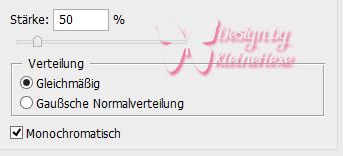 Auswahl - Auswahl aufheben |
| punkt 15 |
|
Ziehe nun den Rahmen mit gedrückter Umschalttaste auf dein Bild, setzte deine HG Farbe wieder in den Vordergrund, Bild - Anpassungen - Farbton/Sättigung setze den Haken bei Färben und spiele mit der Sättigung bis es passt, Ebene - Auf Hintergrundebene reduzieren Auswahl - Alles auswählen, Auswahl - Auswahl verändern - Verkleinern um 40 px Auswahl - Auswahl umkehren, Strg+J drücken |
| punkt 16 |
|
Klicke auf das kleine fx - Abgeflachte Kante und Relief 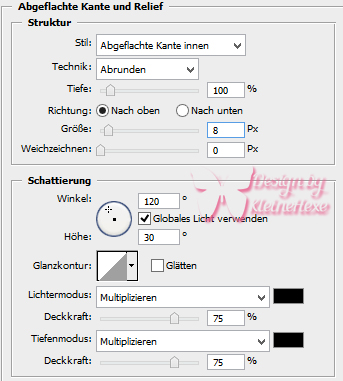 Setzte jetzt noch dein Wasserzeichen und den Copy Vermerk auf dein Bild und speichere es als .jpg oder .png ab. Fertig Ich hoffe das Tutorial hat dir gefallen |
. . :: HOME :: . .
Übersetzung & Design
by KleineHexe
The End

